Slackware dünyasına girmeye karar verirken güvenebileceğimiz küçük bilgiler göz önüne alındığında, bu harika dağıtımda düzgün bir şekilde çalışmak için en azından temel kavramları açıklayan bir dizi makale yazmaya karar verdim.
Bazılarının bildiği gibi, ilk taksit, adlı yazı hakkındaydı, Slackware 14: Canavarı Düşürmek, Slack hakkındaki deneyimlerimi ve izlenimlerimi kısaca paylaştığım yer.
Aşağıda ayrıntılı bir yükleme Rehberikolay taşıma sürecini desteklemeyi amaçlayan Slackware ekibimize.
Slackware'i almak için şuraya gidin: resmi, bu kılavuz DVD sürümüne dayanmaktadır.
Ana Sayfa
Bilgisayarımızı başlattığımızda ilk ekranı bulacağız, tabii ki hoş geldiniz ekranını, burada ayrıca istersek çekirdek yapılandırması için parametreler de talep ediyor, bu kılavuzun amacı için kendimizi basmakla sınırlayacağız "Giriş" ekstra veri eklemeden.
Belirtmek isterseniz klavye düzeni yükleme işlemi türü sırasında kullanmak "1" konfigürasyon menüsüne erişmek için
Biz seçeneği "Qwerty / es.map"
İstersek klavyeyi test ederiz
Terk etmek için basıyoruz "Giriş" luego "1" y "Giriş" yeni
Giriş yapıyoruz olarak "Kök"
BÖLÜMLER OLUŞTURMA
Yapmalıyız bölümleri oluştur gerçekleştireceğimiz diskin montaj, bu kılavuzun amaçları doğrultusunda yalnızca iki tane oluşturacağız, kök bölüm (/) ve takas bölümü.
Öncelikle sistemimizde kurulu olan diskleri yazarak kontrol ediyoruz "Fdisk -l"
Böyle bir sonuç alacağız
Diskimiz bulunduğunda, bölümleme işlemine yazarak başlarız. "Cfdisk / dev / sda", böylece arayüze erişiliyor cfdisk
İlk önce yaratacağız takas bölümü, bunun için seçeneği seçiyoruz [Yeni]
Sonra seçeneği seçiyoruz [Birincil]
Biz seçiyoruz boyut bizim için ne istiyoruz takas, benim durumumda "512"
Şimdi karar vermeliyiz takas konumu bölüm ağacında, benim durumumda seçeneği seçeceğim [Başlangıç]
Seçeneği kullanarak bölüm türünü seçiyoruz [Tür]
Bir tip bölümü olacağını belirtiyoruz "Linux takas"bunun için basıyoruz "Giriş"
Biz yazıyoruz "82"
Yaratma zamanı kök bölüm (/).
seçeneği seçin [Yeni]
Birincil bölüm oluşturacağız, bu yüzden seçeneği seçiyoruz [Birincil]
Disk alanının geri kalanını ayırıyoruz, bu yüzden sadece "Giriş"
Yeni bölümü şu şekilde işaretliyoruz: çizme seçeneği seçmek [önyüklenebilir], bölümün "Bayraklar" olarak işaretlenecek "Çizme"
Bölüm tablomuzda yapılan değişiklikleri seçeneği seçerek kaydediyoruz. [Yazmak]
Bize emin olup olmadığımızı sorar, yazarız "Evet"
Bölümleme çalışmamız var sonuçlandı, bu nedenle seçeneği seçiyoruz [Çık] ekrandan çıkmak cfdisk ve kurulum işlemine devam edeceğimiz konsolumuza dönün.
KURULUMUN YAPILANDIRILMASI
Yapılandırma ekranına erişmek için yazıyoruz Kurmak
Yapılandırılacak seçeneklerin bir listesi, gerçek yükleme işleminin gerçekleşeceği yerde görüntülenecektir.
Burada yapacağımız ilk şey takas bölümünü etkinleştir önceden oluşturulmuş, seçeneği seçiyoruz "ADDSWAP"
Daha önce oluşturduğumuz gibi, otomatik olarak algılar, <OK> devam etmek
Seçtiğimiz durumda gerekli olmadığından, bölümümüzü hasar açısından kontrol etmek isteyip istemediğimizi sorar. <Hayır>
İşlemin başarılı olduğunu ve bölümün fstab'a eklendiğini onaylayan bir ekran görüntülenecektir, <OK> devam etmek
"HEDEF"
Şimdi sıra seçmek bölüm kök (/) kullanarak oluşturduğumuz diğer bölüm hangisidir? cfdiskBiz seçim <Seç>
Biz seçiyoruz "Biçim" bölüme bir dosya sistemi atamak için kök (/)
Benim durumumda seçeceğim "Ext4"
Biçimlendirme işlemi başlayacak
Bittiğinde, bize bölümün fstab'a eklendiğini gösteren bir onay ekranı gösterecek, <OK> devam etmek
"KAYNAK"
Bize paketleri nereden yükleyeceğimizi soruyor, bu kılavuzun amacı için seçeneği seçeceğiz "Bir Slackware CD'sinden veya DVD'sinden Yükle"
İstersek bize sorar otomatik olarak kurulum medyasını ara (CD / DVD) ya da istersek manuel olarak belirtinbizim durumumuzda seçeriz "araba"
Tarama işlemi yapıldı
"SEÇ"
Şimdi kurulacak paketleri seçmeliyiz, seçeneği seçmek gerekiyor "KDE için KDEI Uluslararası dil desteği"Bunun için kendimizi onun üzerinde konumlandırıyoruz ve boşluk tuşuna basıyoruz, bu KDE'deki dilimize destek sağlayacaktır.
"YÜKLEMEK"
Şimdi bizden isteniyor hadi seçelim arasında yedi olası kurulum yöntemi, seçenekleri keşfedebilirsiniz, ancak bu kılavuzun amaçları doğrultusunda seçeneği seçeceğiz "tam"
bu kurulum sürecini başlatacak daha önce seçtiğimiz paketlerden. İyi bir kahve hazırlayacakları nokta budur ...
Kurulum işlemi tamamlandıktan sonra, bize önyüklenebilir bir USB oluşturmak isteyip istemediğimizi soracaktır, bu kılavuzun amaçları doğrultusunda bunu yapmayacağız, bu nedenle seçeneği seçiyoruz “Atla”
"YAPILANDIR"
LILO kurulumunu nasıl gerçekleştirmek istediğimizi tanımlıyoruz, bizim durumumuzda seçeneği kullanacağız "basit"
Sunulacağı ekran çözünürlüğünü seçiyoruz LILONe olduğunu bilmiyorsak veya listede yoksa, seçeneği seçiyoruz "Standart"
Çekirdek için parametreler ekliyoruz, benim durumumda kullanmayacağım, <OK> devam etmek
İstersek sor Dahil etmek destek UTF-8 konsolumuzda seçiyoruz <Evet>
Yerleştirmek istediğimiz yeri seçiyoruz LILO, bu durumda seçeneği seçiyoruz "MBR"
Çoğu durumda faremiz için kullanmak istediğimiz sürücüyü seçiyoruz "Imps2" işe yarayacak seçenek
Seçtiğimizi onaylamak için kopyala ve yapıştır gibi konsol eylemleri için faremizi kullanmak isteyip istemediğimizi sorar. <Evet>
Ağ yapılandırmasını yapmak isteyip istemediğimizi sorar, <Evet>
Ev sahibimizin adını ekliyoruz
Alan adını talep edin, biz yazalım "." geçmek
Yolu seçiyoruz alacağız bizim IPçoğu durumda "DHCP"
Bazı durumlarda sağlayıcılar DHCP hizmetleri için adlar kullanırlar, ancak çoğu durumda bu olmaz. <OK> devam etmek
Sağladığımız ağ yapılandırmasıyla ilgili onay ekranı belirir, her şey doğruysa seçeriz <Evet>
Ekipmanımızı çalıştırırken verilecek hizmetleri eğer durum buysa seçeriz, <OK> devam etmek
Konsol için kaynakları yapılandırmak isteyip istemediğimizi sorar, bizim durumumuzda seçeriz <Hayır>
Saati yapılandırıyoruz, doğru şekilde yapmak için seçiyoruz "HAYIR"
Benim durumumda zaman dilimimizi seçiyoruz "America / Mexico_City"
Biz seçiyoruz masaüstü ortamı Benim durumumda ne kullanmak istiyoruz? KDEbu nedenle seçiyoruz "Xinitrc.kde"
Bizi kullanıcının KÖK şifreniz yok ve bize eklemek isteyip istemediğimizi soruyor, <Evet>
Şifreyi ekliyoruz, basın "Giriş" devam etmek
Sahibiz kurulum süreci ile bitti ve bize bir onay ekranı gösteriliyor, <OK> devam etmek
Yapılandırma sürecini başlattığım ekrana dönüyoruz, seçiyoruz "ÇIKIŞ" Dışına çıkmak kurulum
Ekibimizi yazarak yeniden başlatıyoruz "Yeniden Başlat"
Yeniden başlatıldıktan sonra ekranını bulacağız LILO
Yüklemeyi bitirdiğimizde yazacağımız komut satırına geleceğiz "Startx" grafik ortama erişmek için
Hazır !!! Slackware'imiz zaten kurulu ve çalışıyor.
Bu Slackware kurulum süreciGördüğünüz gibi oldukça basit ve bunu gerçekleştirmek için büyük bir bilgi gerekli değil.
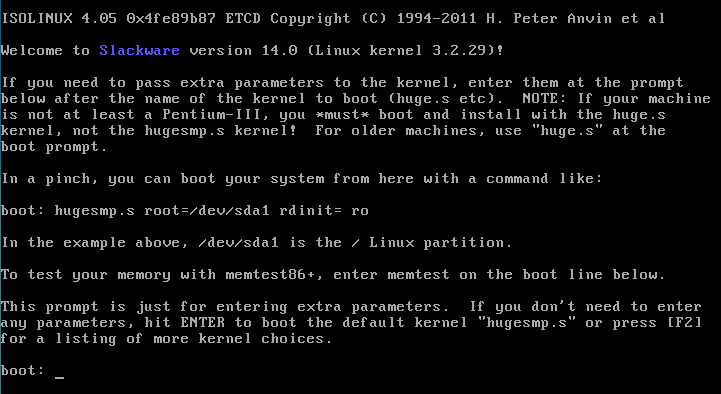


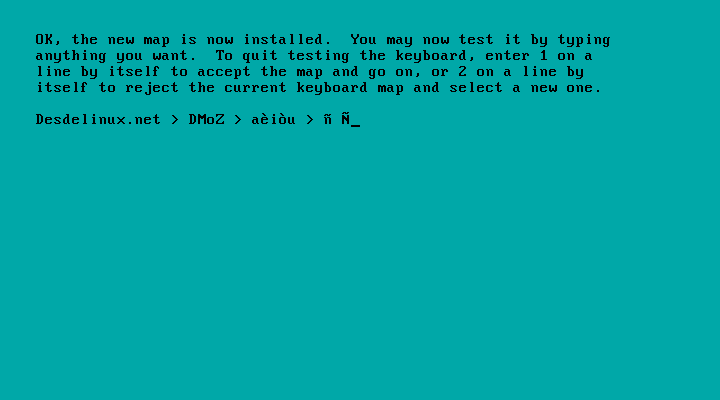

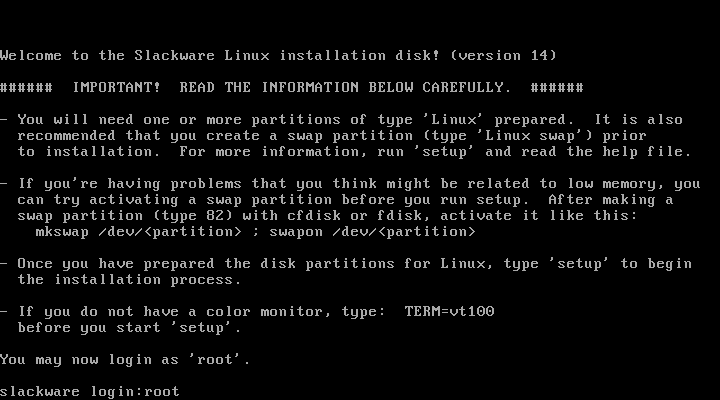
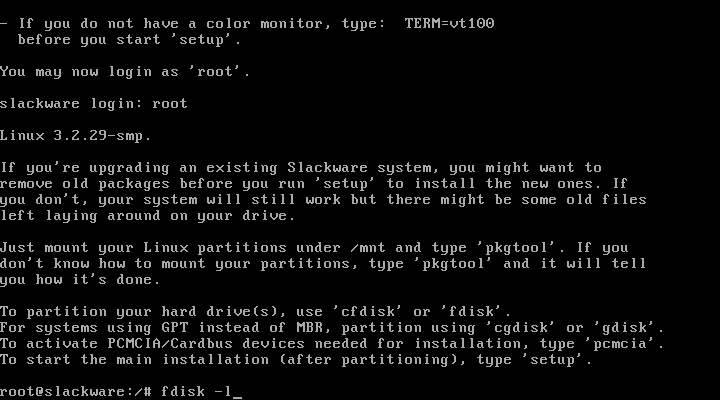

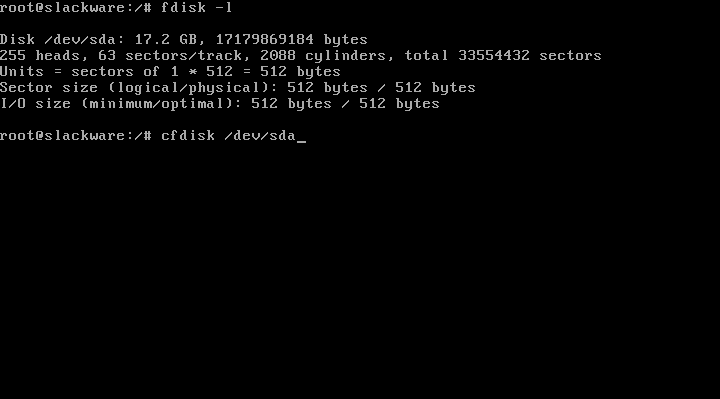

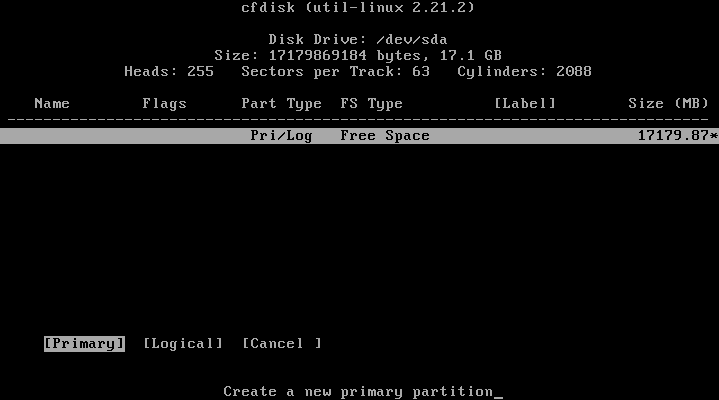
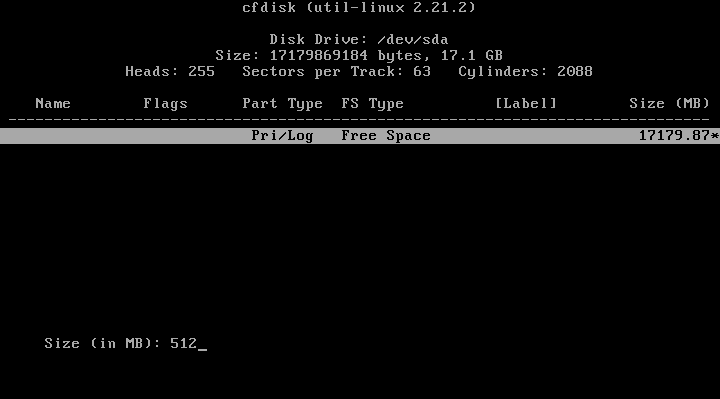
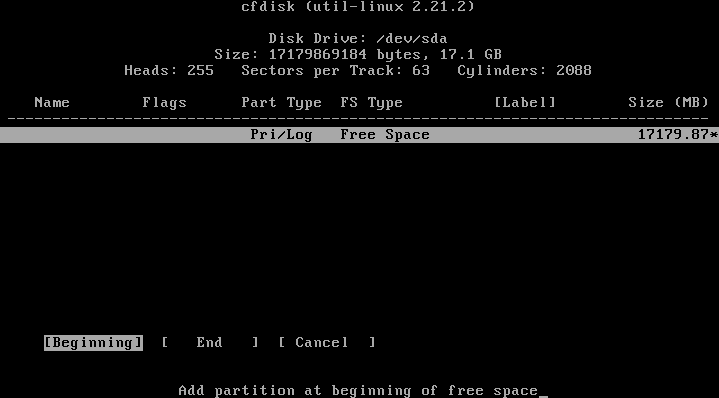
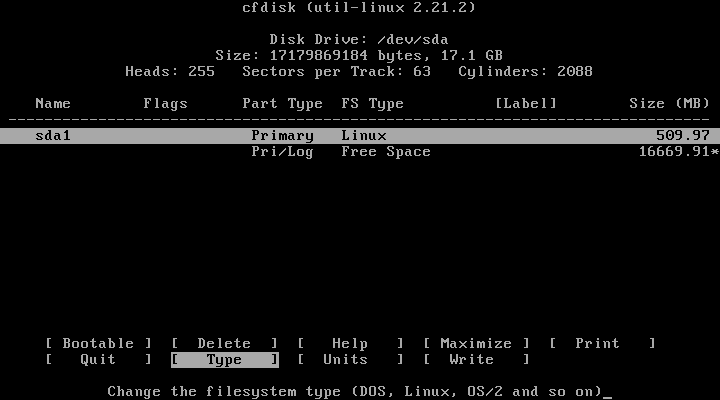
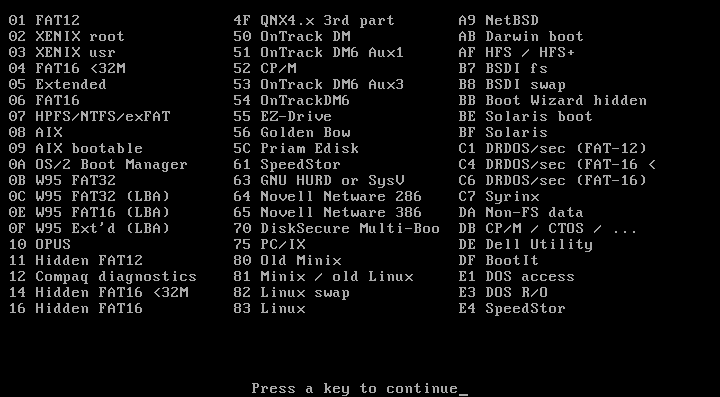
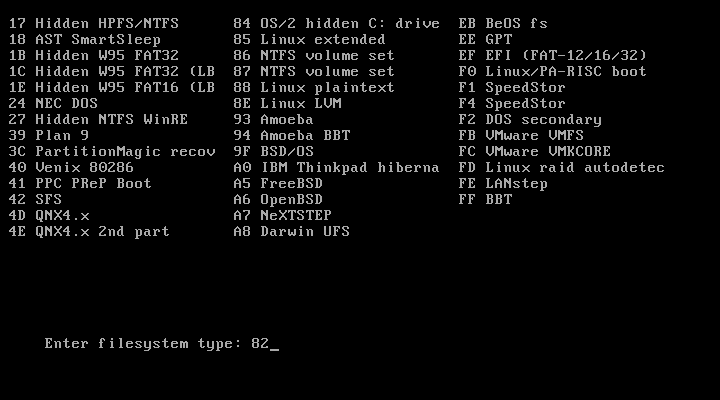
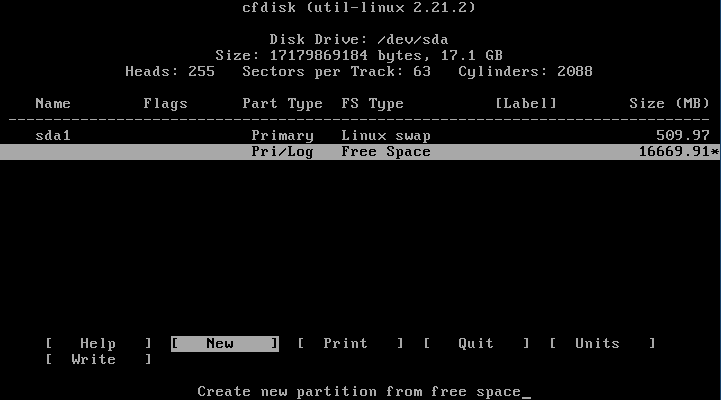

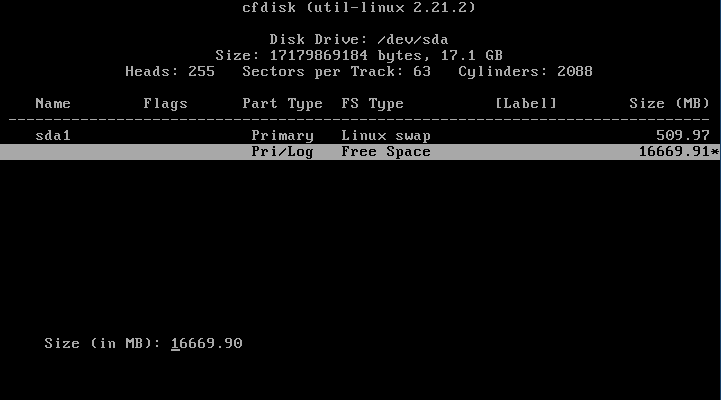

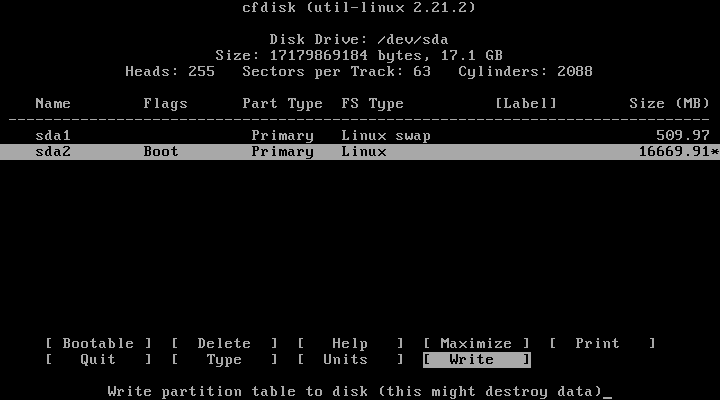
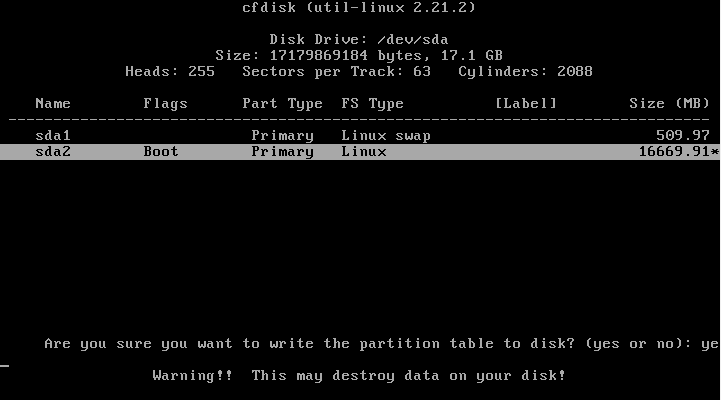
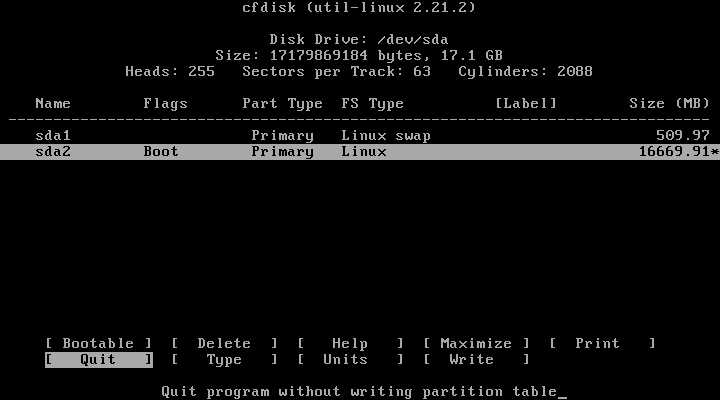
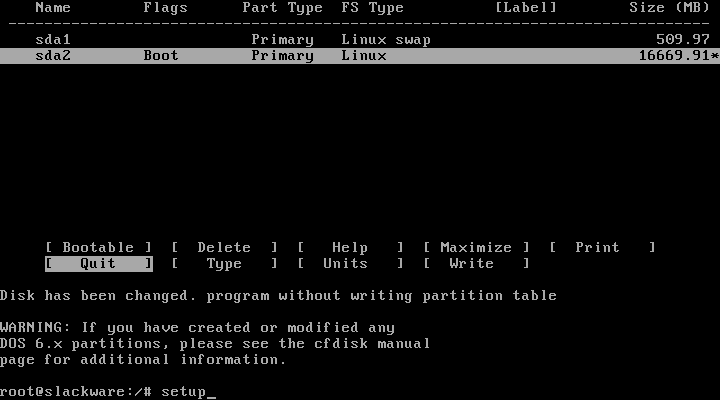

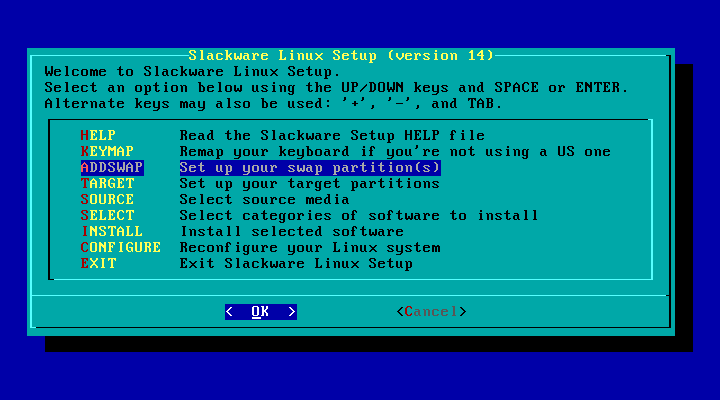

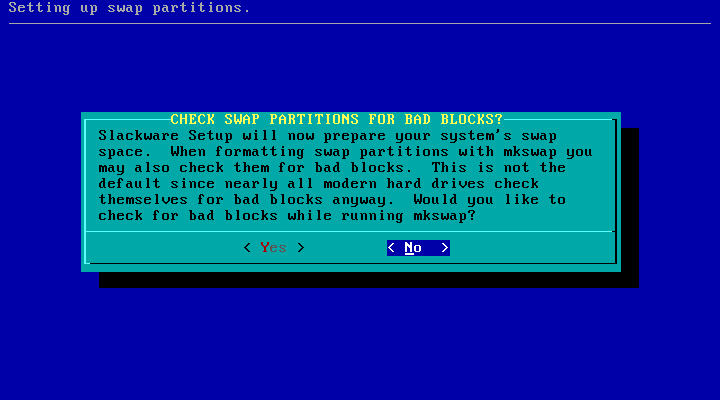
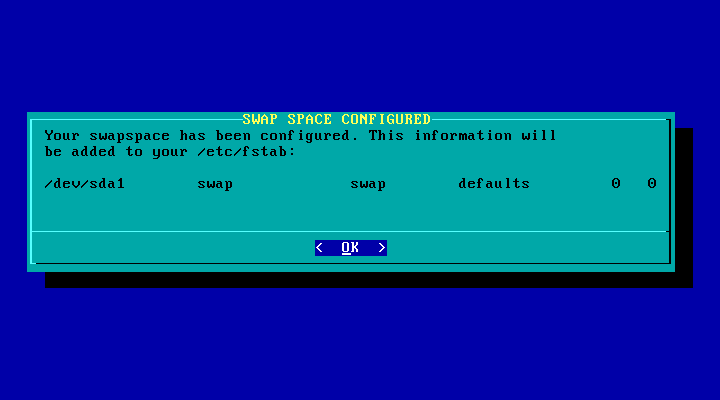
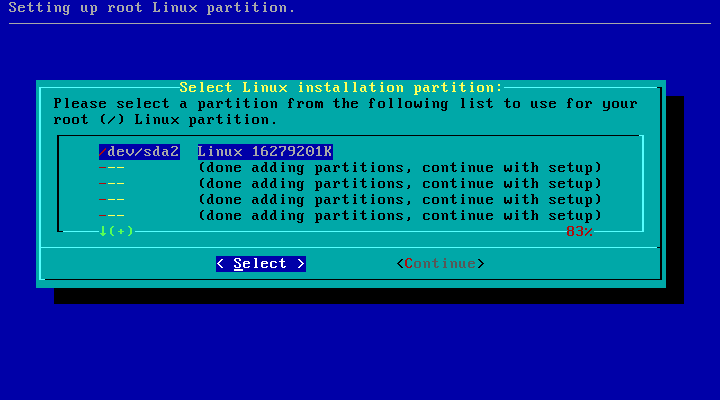
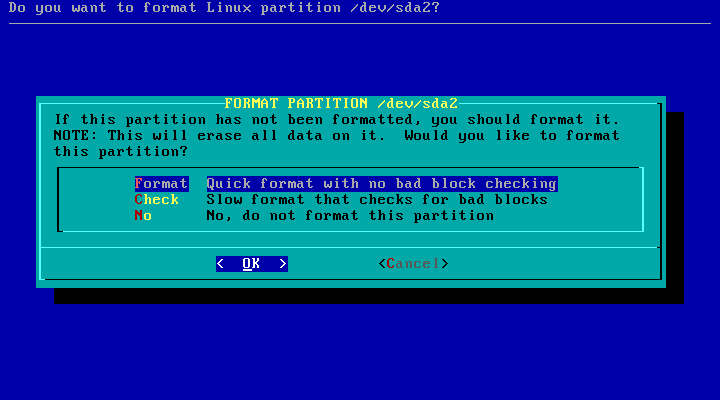

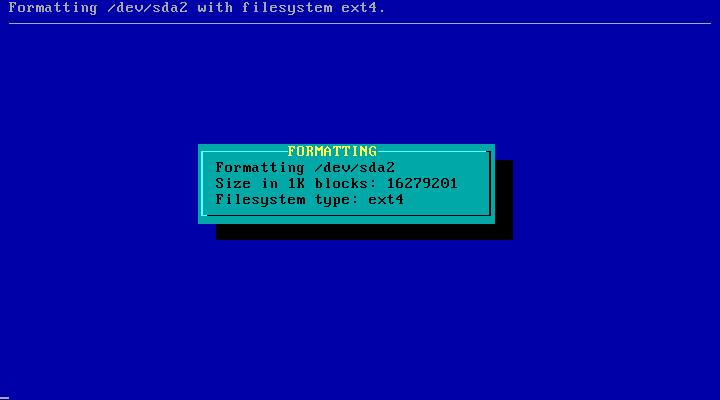

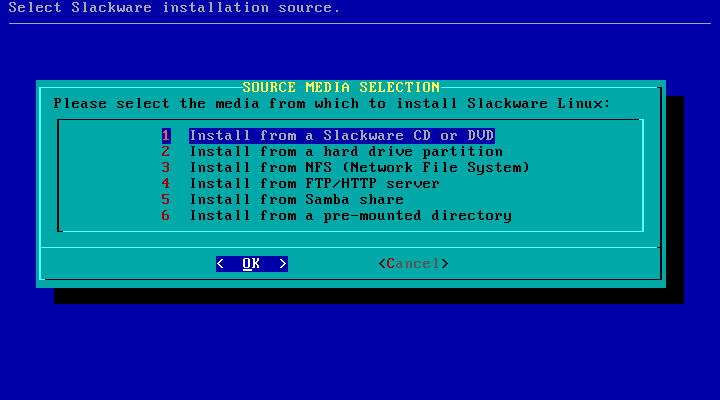
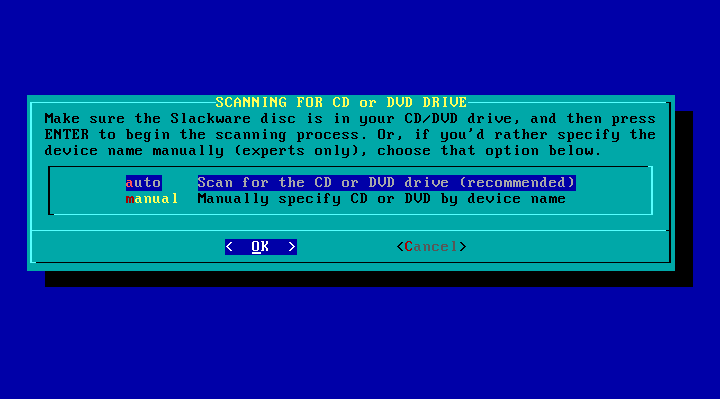
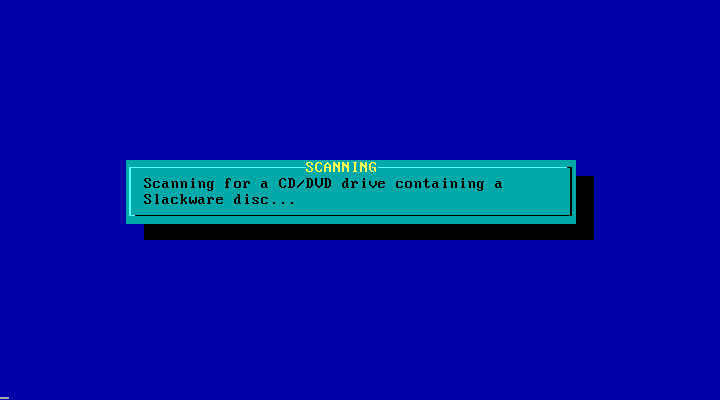
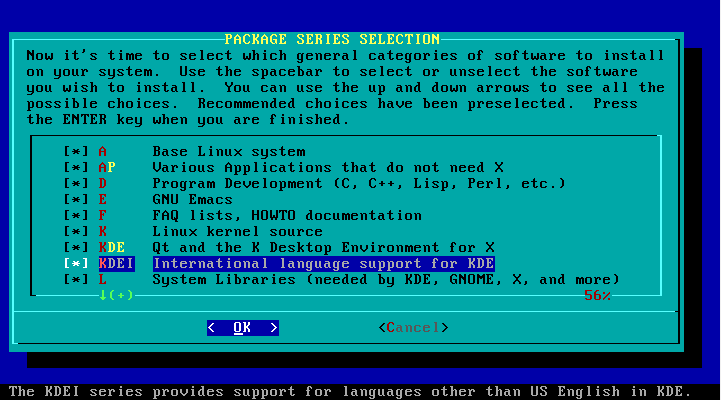

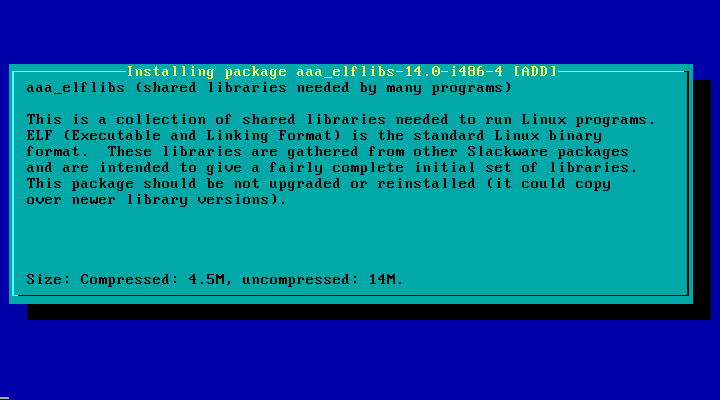
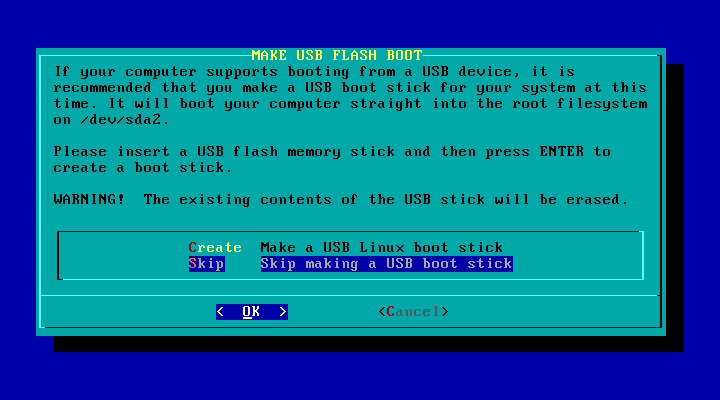
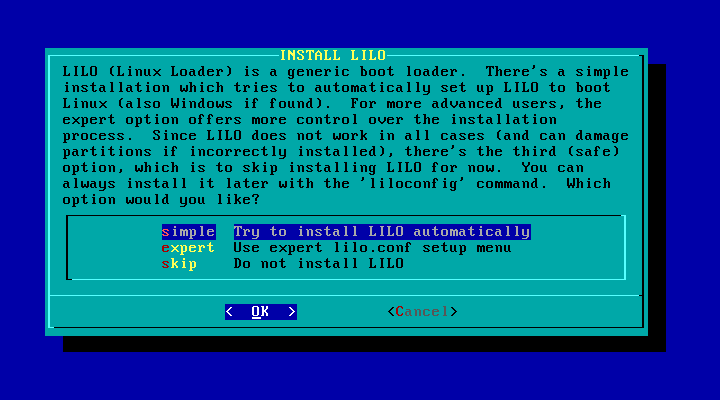
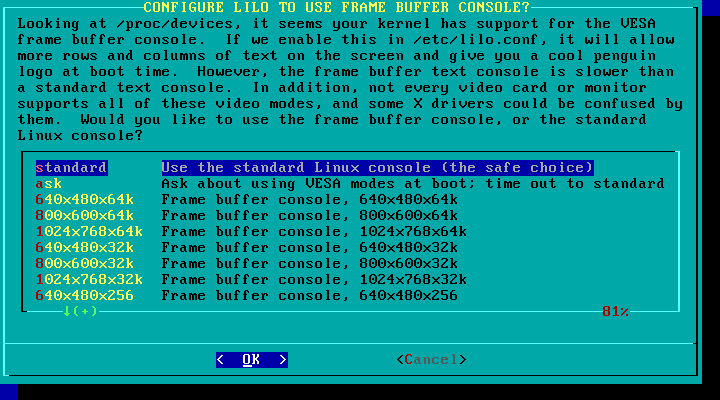



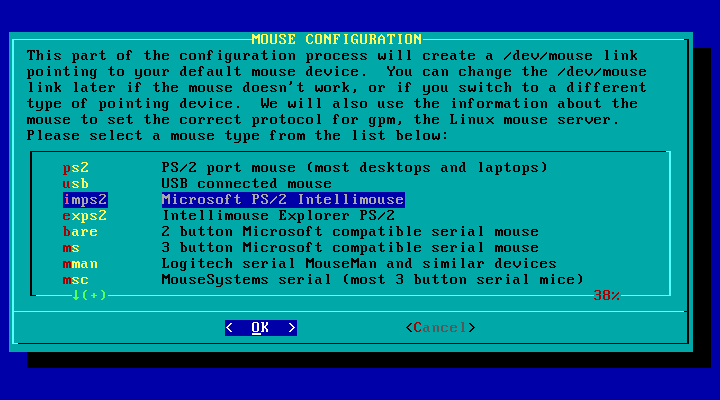
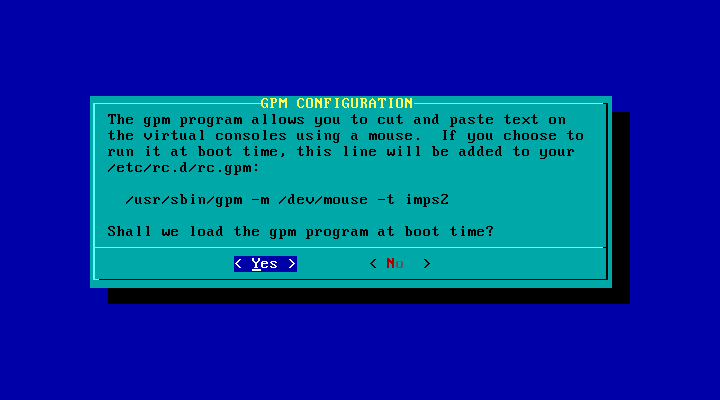
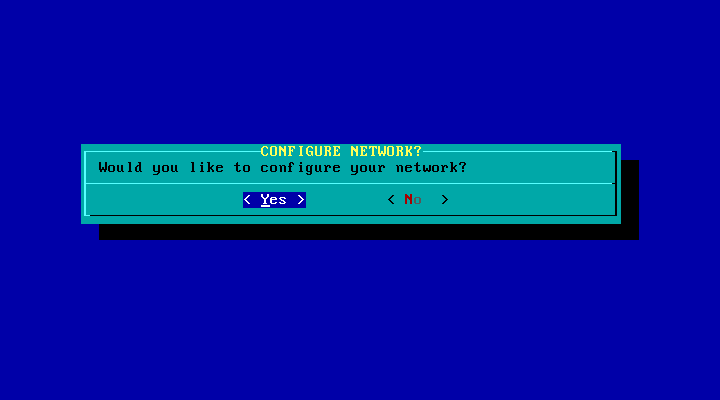

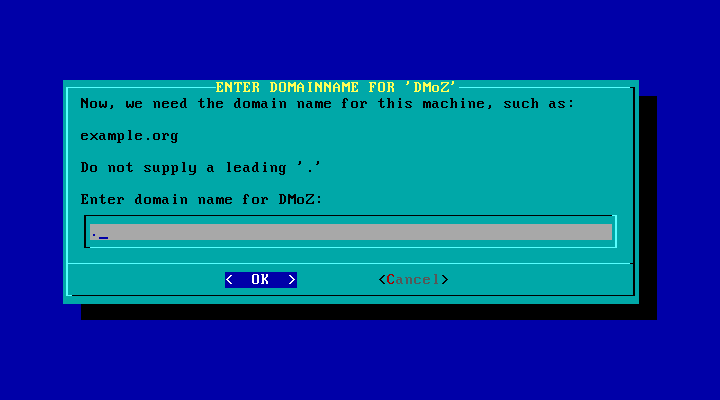
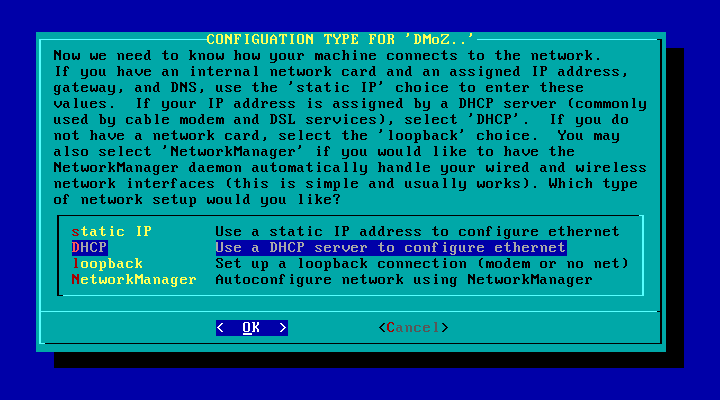
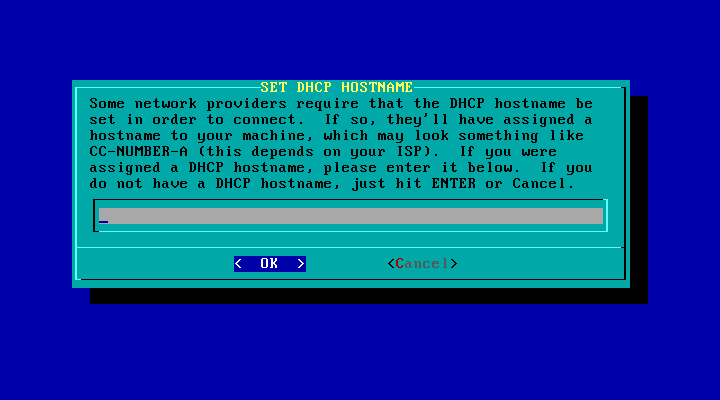

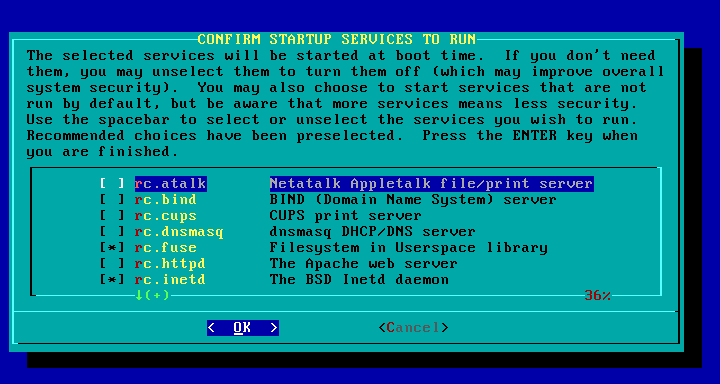
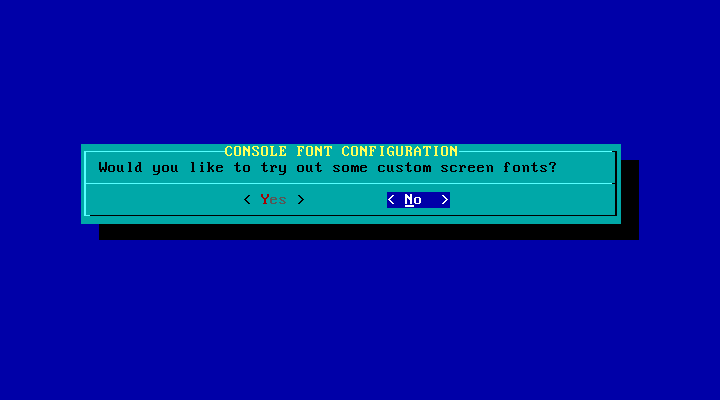

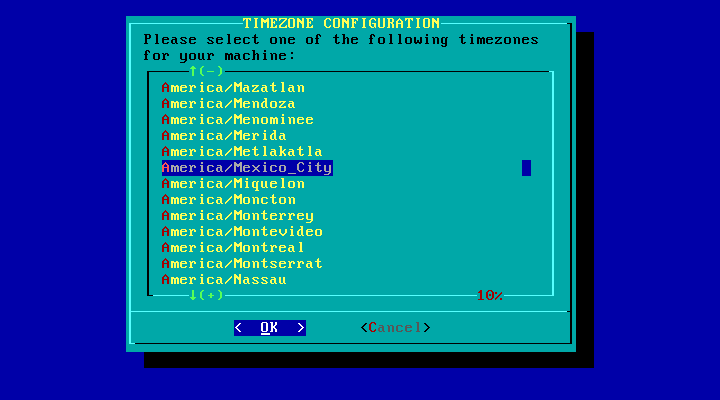
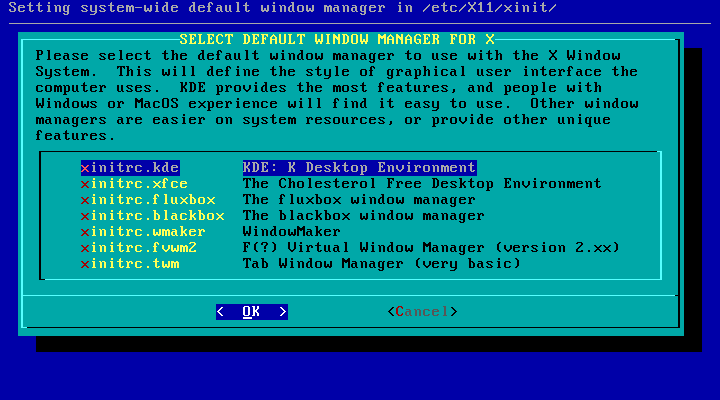
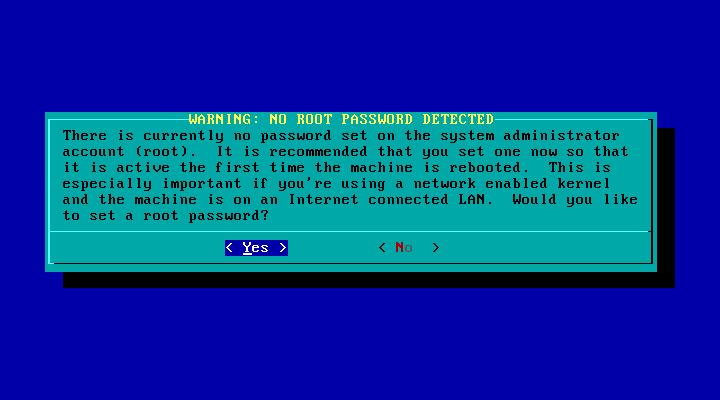

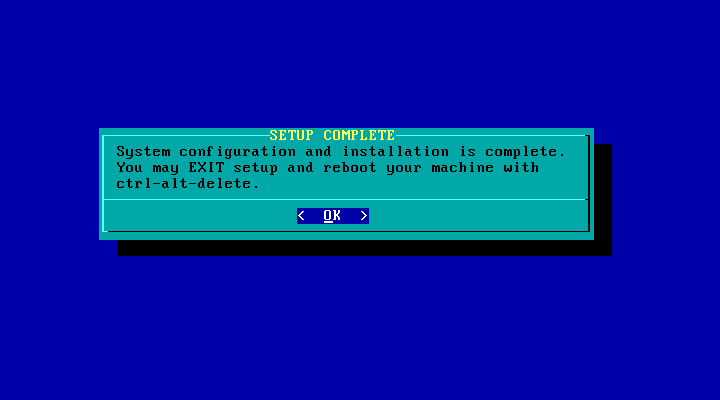
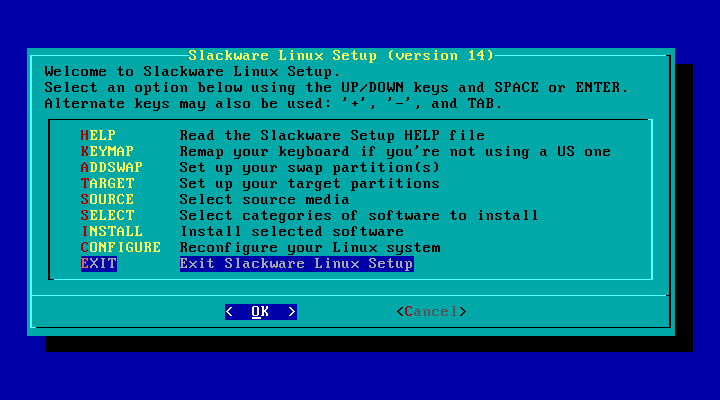

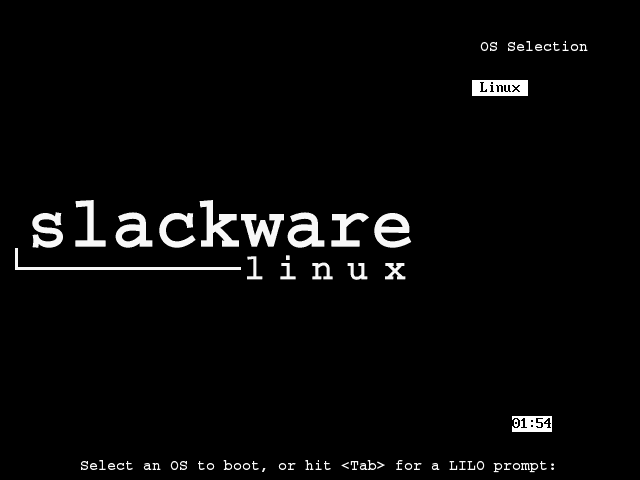


Harika, makale parçası !!! 😀
Teşekkürler elav !!! ...
Umarım yararlıdır, bahsettiğim gibi, xD yazmak epey bir maceraydı ...
Ancak sonuçtan memnun olun = D ...
Şerefe !!! ...
Tebrikler! Mükemmel öğretmen.
Diğer Tembelleri görmek nadirdir, Şerefe!
Merhaba, pardon, yol bu değilse. Ama bilmek isterim, eğer bana söyleyebilirseniz, bu gönderi gibi, sevdiğim gibi (eğer varsa) gönderiyi kaydetmenin yolunu.
Teşekkürler ve burada yeni olduğumu açıklıyorum. Şerefe!
İlk rehber isteyen bendim ve teşekkür eden ilk kişi de benim. Ama iki endişem var, birincisi, Slack'i iki veya üç bölüm ekleyerek (/ home) kurmak daha verimli veya kayıtsız, ikincisi, grafik ortamını etkinleştirmek için inittab dosyasını düzenlemek daha kolay değil .
Harika katkı.
Sebep yok =) ...
/ Home için ek bir bölüm oluşturmak her zaman en iyisidir, ancak bahsettiğim gibi bu sadece bir rehberdir ve kesin bir süreç değildir ...
Elbette, inittab'ı düzenlemek gerekiyor, ancak bu, aşağıdaki makaledeki materyaldir, bu arada, blogda görünmesi uzun sürmez ...
Şerefe !!! ...
Slackware: gerçek erkekler için bir sistem ... Zor görünüyor, ama açıkça, biraz sabırla ve öğreticiyi iyi okuyarak ve iyi araştırarak, sorunsuz bir kuruluma ulaşabilirsiniz, VMWare'i bir kez denedim, bana maliyeti olduğunu hatırlıyorum. çünkü canlı dvd'yi başlatırken ve bir test kurulumu yaparken, ama birkaç gün sonra, voilé!
Mükemmel öğretici, çok iyi açıklanmış, özellikle kurulum sırasında pencereden daha fazlası olan bizler için !!
Selamlar.
Kesinlikle önceki metin ve bu aynı metin, bu dağıtımı çevreleyen gizem bulutlarını ortadan kaldırmayı hedefliyor, kurulum süreci oldukça basittir, şüpheleri önlemek için her adımda ekran görüntüsü alın, ancak işleme başladıktan sonra sayısının ekranlar, kuruluma yatırdığınız süre ile orantılı değildir ...
Şerefe !!! ...
Debian'ı kullanarak erkek olmadığımı mı söylüyorsunuz? xDDD
Yazı: Çok maço hissediyorsanız, LFS xDDD'ye gidin
LFS ile son denemem Suse ile oldu… Hala yeniden kuruyorum !! hahaha !!!
Hala blokta Windows olan küçük bir kızım, çünkü BENİM KİŞİSEL GİBİ Debian çok Taliban, ancak beni defalarca kurtardığını kabul etsem de, özellikle 512 ram ve 2GB SSD ile ASUS EEEPC ile Debian Squezze'yi kurdum ve Masa ve işte Lxde, özel bağış sayesinde bir okula hazır 20 bilgisayar.
Selamlar!
Bu mükemmel rehber için çok teşekkür ederim!
Başka bir dağıtımı ve önyükleme yükleyicisi olarak GRUB'u kuran ve Slack'e sahip olmak isteyen kullanıcılar için hangi öneriler akılda tutulmalıdır? Örneğin Grub2 ile Ubuntu.
Grub'u MBR'den ve ardından Ubuntu "sudo update-grub2" den silmemek için LILO'yu kurarken "atla" koymalı mıyım?
Selamlar.
Sebep yok =) ...
Kesinlikle, "basit" veya "uzman" yerine "atla" seçeneğini seçerek ve ardından GRUB'unuzu yapılandırarak LILO kurulumunu atlamak meselesi ...
Şerefe !!! ...
Şimdiye kadar gördüğüm en iyi Slackware kurulum kılavuzu!
Şerefe (:
= D Yorumunuz için teşekkürler ...
Umarım faydalı olur ...
Şerefe !!! ...
Mükemmel rehber. Yaklaşık 15 yıl önce ilk kez kurduğumdakiyle hemen hemen aynı şekilde kurulduğunu görmek beni şaşırtıyor. Slackware ile zaman geçmez. En uzun ömürlü ve hala savaşıyor.
Bakalım bu insanlar onu yüklemeye teşvik ediliyor mu? Kemerden daha zor değil.
Teşekkür ederim !!! ...
Aslında, yükleme süreci önceki sürümlere çok benziyor, genellikle araçların evrimindeki iyileştirmeler ekleniyor ...
Ne kurulum süreci ne de yapılandırma süreci Arch'dakinden daha karmaşık değil, aslında çok daha basitler =) ...
Şerefe !!! ...
Linux uzmanı olmayan bizler için, kendimi de dahil ediyorum, bu kılavuz harika, birkaç ay önce Ubuntu, Debian ve şimdi de Slackware'den atladığımda ihtiyacım vardı, çünkü tam olarak dilimizdeki öğreticiler azdır, sizi tebrik ediyorum Bu andan itibaren slackware'i denemek isteyenler için mutlaka okunması gereken bir program olacaksınız. Bir videoya başvurmak ve kurulumu desteklemek istemeniz durumunda, kurulum sırasında bir dizüstü bilgisayar veya PC ve benim durumumda bir cezve kullanarak yazdırmanızı tavsiye ederim.
Teşekkür ederim !!! ...
Slackware hakkında yazmaya karar vermemdeki ana motivasyonumdan biri, kesinlikle bizim dilimizde bilgi eksikliği, umarım zaman geçtikçe bu diske ipuçları veya başka kılavuzlar ekleyerek geçer.
Aslında çalışıyorum (diğer şeylerin yanı sıra xD), indirilmeye hazır bir PDF sürümünde, ayrıca yükleme işleminin video eğitimini de elde etmeyi umuyorum.
Şerefe !!! ...
mükemmel makale! Tebrikler!! ISO'yu torrent ile indirmenin ne zaman bittiğini görmek için mükemmel kurulum kılavuzu (11 saat …… xD diyor)
Bolluk kılavuzu zaten okumuştum ve eve hakkında yazacak bir şey gibi görünmüyordu, dahası, AIF olmadan kemerden daha kolay: D. (Ve bunu kastediyorum)
Dikkat ettiğim bir şey, kılavuzun masaüstü olarak KDE'ye dayandığı, ancak parametreleri değiştirmenin kolay olduğunu düşünüyorum (sadece belirtmek için)
Beni ısrarla tutan bir şüphem var, gevşek paketler debian'ınkilerden daha yeni mi?
Teşekkür ederim !!! ...
Bu yüzden geceleri torrentten ayrılmanız tavsiye edilir ve belki sabahları meyveleri xD toplayabilirsiniz ...
Aslında kurulum süreci oldukça basit, büyük bir bilgiye gerek yok ve bence bu rehberi harfiyen takip ederek kayıp yok ...
Evet, bu kılavuz KDE içindir, ancak kurulum sırasında uygun paketleri seçmek ve ardından kullanmak istediğimiz masaüstünü veya WM'yi belirtmek yeterlidir ...
Sorunuzla ilgili olarak, Debian'ın pek farkında olmadığım için nasıl cevap vereceğimi bilemem ama mevcut şubeyi seçerseniz çok güncel paketlere sahip olacaksınız, ayrıca zaten kurulu olan paketleri her zaman yükseltebilirsiniz ...
Şerefe !!! ...
Cevap verdiğiniz için çok teşekkür ederim !! Rehberinizin beni etkilediğini görün ve dürtüsel olarak iso'yu indirmeye başladım, sahip olduğum boş bir sabit diskte test etmeye başladım, çok teşekkür ederim DMoZ ^^
Slackware, debian'da test aşamasında olan "faul" kde 4.8.5 ile kurun, eğer slackware'de daha yeni paketler almak istiyorsanız, bu adımları benim gibi izlemeniz gerekir.
http://www.espaciolinux.com/foros/documentacion/instalar-kde-slackware-t50851.html
Örneğin @helena_ryuu Gnome, anladığım kadarıyla Slackware'den atıldı, ancak sürüm 14'e dahil edilip edilmediğinden emin değilim ... Her durumda, belirli bir masaüstü ortamı diskini kurmak için üçüncü taraf alternatifler var bunun gibi: Dropline
Çifte gönderiyi affedin ... Söylemek istedim: Bu belirli yazı ortamını kurmak için Dropline gibi alternatifler var: http://www.droplinegnome.net/
İyi olan şey, bir DVD olması ve en azından kötü olan şey, en azından ben bu kadar çok MB indiremedim :(
Ya Gentoo ya da Slackware
İyi eğitim LILO'yu çok seviyorum ve diğer dağıtımlarda varsayılan olarak pek görülmüyor.
Diğer yazıda (derleme zamanı) tartışılan Gentoo hakkında TWM ile openbox veya xfce kullanın, kurulumu Gnome 3 veya KDE'den çok daha hızlıdır.
Ah usta, bugünden itibaren bir mum XD yakacağım. Bu rehber mükemmel, 3 gündür bekliyorum, beklemenin ödülü bu sanırım. Sanal olarak Test Etme. Böyle bir rehber için çok teşekkür ederim. Ayrıca mevcut en iyi ortam.
Rehber ilk makalenizde çok beğenildi ^ _ ^ slackware'i denemeye çok istekliydim, çünkü belki de birçokları gibi, bu dağıtımı zor buluyorum ama Distrowatch hakkındaki bilgileri biraz okuduğumda, sevmediğim tek şey Bu, yuvarlanan sürüm olmadığı için değil, aksi takdirde denemek cazip geliyor ... Onu favorilerime ekleyeceğim ve sanal bir sürümde denemeye ne zaman cesaret edebileceğimi göreceğiz.
Teşekkür ederim !!! ...
Rolling Release olmasa bile bir şans verin, Arch'dan geliyorum ve gerçekten çok seviyorum, ancak Slack ile başladığımda kesinlikle kalmayı düşündüm =)…
Şerefe !!! ...
Merhaba arkadaşım harika, bir sorum var, ağ yapılandırmasında WiFi ise, nasıl yapılandırırım, bağlantı başka bir evden geliyor, lütfen bu detayı kaçırıyorum.
Mükemmel öğretmen, oldukça faydalı olduğu için saklayacağım. Bilgisayarıma son kurduğumdan bu yana yükleme işleminin pek değişmediğini görüyorum (bu, kullandığım ilk linux dağıtımıydı).
Bu bilgi için teşekkürler, size eski günleri hatırlatmak için daha sonra yükleyeceğim. Saygılarımızla.
Hehehe, XD'nin var olduğu kesin.
Slackware 1995'ten beri var ve onu ilk kullanışım 1999'dan beri sürüm 4.0'dı, 3.5MB kapasiteli çok sayıda 1.44 ″ disket indirmeniz gerekiyordu. İnanın bana epey bir maceraydı ama buna değdi. İçine koyduğum süper ekipman bir 486DX4 (serinin sonuncusu) ve ardından bir 200 Mhz Toshiba Pentium II MMX dizüstü bilgisayardı ve tabii ki dizüstü bilgisayarda sadece bir disket sürücü vardı, çünkü CD inanılmaz derecede pahalıydı. O halde Patrick'in (dağıtımın geliştiricisi ve yaratıcısı) neden 7'ye atladığını (5 ve 6 yoktu) ve onu güncellediğini bilmiyorum.
Öğretmene baktığımda, sürecin pratik olarak bozulmadan kaldığını, yani aynı olduğunu ve Patrick'in dağıtım fikrinde sürdürdüğü sadakat hakkında çok şey söylediğini fark ettim (unix aromalı bir linux, kişisel tabii ki görüş).
O zamanlar caldera ve debian olarak kalan (2.1 slink sürümünde olan Suse linux (bugünün openuse) sürüm 6.3'teydi. Arch 2002'de piyasaya sürüldü. homer 0.1 ile ama onu hiç kurmadım, Slackware'den daha karmaşık olduğunu düşündüm (komik değil mi? Şu anda kullandığım dağıtım olduğu için).
Her neyse, ilk kullandığım ve onunla çok şey öğrendiğim için özel bir sevgim olduğu bir dağıtım.
Pek çok kişinin GNU / Linux için "çektiği" bir dağıtım olduğundan, birçok kişinin bu Slackware gönderileriyle özdeşleşmesini seviyorum. Çok yaşa Slack !!!
Biliyor musun, tıpkı anekdot gibi, ekipmanı kurduğum yerde hala bende var.
Kısa bir süre önce LINUX'u ve FEDORA 17 ile keşfetmeye başladım ama sonra o kadar çok dağıtım olduğunu okudum ki zaten ubuntu, open suse, sabayon'u indirmeye karar verdim ama FEDORA 17 daha çok beğendim. Ancak bu eğiticiye baktığımda ISO'yu indirmeyi ve test etmeyi düşünüyorum. ve varlığından bile habersizdi. Merak ediyorum. Her ne kadar grafik pencereler aracılığıyla yüklemeye alışkın olsam da, ama bu öğreticiyi görmeyi deneyeceğim. Bilgi işlemde yeni şeyler ve daha fazlasını denemeyi seviyorum. o kadar fazla bilgisayar bilginiz olmasa bile.
Eğitim için teşekkürler
Fedora FTW! Tabii ki, RPM'nin annesi… Bazıları onun sadece RedHat kobay olduğunu söylese de, RHT'nin "süper ucuz" lisansları için ödeme yapmaktansa bir kobay olmayı tercih ederim. Masaüstüne saygı duyuyorum, GNOME 3'teki değişiklik biraz ani oldu, ancak 3 sürümde (ve F18'in beta sürümünün bir hafta içinde çıktığını) zaten deneyim sahibi olduklarını düşünüyorum, en azından GNOME Shell benim için iyi (evet, sürücü sahipleri veya gecikmeleri olmadan), KDE'den daha iyi. 😛
harika rehber, bulduğum bir rehberle bu hafta sonu kuracaktım, ancak yapamadım çünkü başlarken enter tuşuna basmanız gerektiğinde şu hatayı aldım: «Bu çekirdek, CPU'da bulunmayan aşağıdaki özellikleri gerektiriyor :
pae
Önyükleme yapılamıyor - lütfen CPU'nuz için uygun bir çekirdek kullanın. »
hem PC'de hem de sanal makinede
VirtualBox durumunda, Konfigürasyon -> Sistem -> İşlemci -> PAE / NX'i Etkinleştir
Yani en azından deneyebilirsin. Saygılarımızla.
Tam olarak, bu lanet olası seçenek, Ubuntu gibi bir PAE uzantısı gerektiren sistemleri kurmak için onu etkinleştirmem gerektiğini anlayana kadar bana çok fazla baş ağrısı getirdi ... 😛
Teşekkürler!! göreceğiz
Vay !! Mükemmel kurulum kılavuzu !! 🙂
Mükemmel bir arkadaş rehberi, bu tür bir dağıtımla ilgili var olan korkuları ve mitleri ortadan kaldırmaya yardımcı olmak için çok zamanında.
Çok teşekkür ederim.
Harika makale! Gerçekten takdir ediliyor, çünkü diğerleri kadar hakkında konuşulmayan bu dağıtımı denemeye pek çok kişinin cesaretlendirilmesi kesinlikle iyi.
Bir tebrik.
Alkış!!! Çok güzel bir makale .. Mükemmel diyebilirim. Belki bir gün ben hallederim.
Fare yapılandırma kısmında farem usb ise usb seçeneğini kullanır mıyım?
Gerçekten gerekli değil, Çekirdeğin kendisi harika bir desteğe sahip, kurulumu kılavuzda belirtildiği gibi gerçekleştirebilirsiniz ve USB fareniz yine de çalışacaktır ...
Şerefe !!! ...
Mükemmel öğretici.
Bir an için bölümleri oluşturmak için fdisk kullanacağınızı düşündüm.
Fikir, kılavuzu olabildiğince basit hale getirmekti, bu yüzden fdisk xD kullanımını atladım ...
Şerefe !!! ...
İyi rehber! Tek şey, grafik moduna otomatik olarak girmeyin ... bunda nasıl olduğunu söylüyorlar: http://archninfa.blogspot.com.es/2012/11/guia-de-instalacion-slackware-140.html
Bu bölüm kasıtlı olarak çıkarıldı ve şu anda blogda bulunan dizinin bir sonraki gönderisine dahil edildi ...
https://blog.desdelinux.net/que-hacer-despues-de-instalar-slackware-14/
Şerefe !!! ...
bu harika
soru: Gentoo'dan bir tane var mı? ve Gentoo'nun bir grafik ortamı var mı veya bir dağıtım var mı?
cevap verirsen bana çok yardım edersin
Gentoo belgelerinde çok eksiksiz bir kurulum kılavuzu var ...
http://www.gentoo.org/doc/es/handbook/handbook-x86.xml
Gentoo kurulumu konsol üzerinden yapılır, temel sistemi kurduğunuzda en çok beğendiğiniz masaüstü ortamını veya WM'yi ekleyebilirsiniz ...
Sabayon, Gentoo tabanlı bir dağıtımdır, ancak genel kullanıcı için çok daha dostudur ...
Şerefe !!! ...
İlk başta LINUX altındaki işletim sistemi hakkında hiçbir bilgim yoktu, sonra google'da bilgiyi buldum ve FEDORA, UBUNTU, OPENSUSE, DEBIAN vb. Olduğunu görünce şaşırdım. Neden bu kadar çok olduğunu kendime söyledim. pencerelere alışkın olduğum ve bana söylediği gibi fedora en güncel mi olacak yoksa ilk önce Fedora mı, sonra Ubuntu mu olacak, openuse Windows 95, 98 2000, XP, Vista gibi bir şey demek istiyorum , 7 ve şimdi Windows 8
Daha fazla okuduktan sonra fark ettim ki windows gibi değil ve bu dağıtımların her biri altı ayda bir, bazıları daha uzun sürümler yayınlıyor ...
Ama şimdi çok az bilinen LINUX dağıtımlarının olduğunu veya çok az konuşulduğunu bilmek beni şaşırttı. Çünkü başta bahsettiklerim internette en çok bilgiye sahip olanlar. ama bu yazıda bahsedilen Slackware olan bu, ISO'yu indirip denemek istememe neden oluyor.
LINUX hakkında bilgi ararken diğer bloga abone oldum ve bu günlerden birinde ZORIN OS 6 adlı başka bir dağıtımın, yani sürüm 6'nın nasıl kurulacağına dair bir gönderi aldım ve bu kadar çok işletim sistemi olmasına da şaşırıyorum. Bu Distro Zorin'in pencerelere yeni başlayanlar için tavsiye edildiğini söylüyorlar. benim durumumda FEDORA 17'ye sahibim ve yum veya programların nasıl kurulacağı hakkında her şeyi zaten öğrendim. temeller, ancak daha fazla kayıp olan başlangıca kıyasla.
6 bitte yaklaşık 32 gb ve 1.4 bit için 1.5 gb olan ZORIN 64'nın ISO'yu düşüreceğim
"Ücretli" bir versiyona sahip olmaları ya da başka bir şekilde doğru olan bir bağış olduğunu ve 10 ila 15 Euro artı nakliye arasında olduğunu söyleyerek beni şaşırtan şey. nihai sürüme göre küçük muhasebe için oyunlar, muhasebe programları gibi birçok seçenek getiriyor. O küçük muhasebe programının neye benzediğini görmek için indirmedim. burada teknik destek sunduklarını söylüyorlar.
Birinin bu Zorin dağıtımını kurmuş olmasının ne kadar kararlı olduğu hakkında yorum yapmasının mümkün olup olmadığını isterim.
Bağlantıyı Zorin'in sayfasına bırakıyorum
http://zorin-os.com/index.html
ve ücretsiz sürümü indirmek için http://zorin-os.com/free.html
ve bağış yapmak ve teknik destek almak isteyenler için http://zorin-os.com/premium.html
… Ailesine hoş geldiniz! İlginç görünüyor. Ben de Fedora 17 kullanıyorum, ancak sadece yum mevcut değil, bu nedenle programları yüklemek için kullandığınız yardımcı program her dağıtımın kullandığı yardımcı programdır. Sadece söyle.
Az bilinen Slackware!? Tamam, Windows kullanıcıları arasında "az bilinir", GNU / Linux dünyasında Slackware Tanrı gibi bir şeydir (eğer Tanrı varsa).
Slackware ve Debian, GNU / Linux'un atalarıdır, diğer tüm dağıtımlar çok daha sonra geldi 🙂
"Hazır !!! Slackware'imiz zaten kurulu ve çalışıyor. »
Görünüşe göre NetworkManager hiç o_O çalışmıyordu
Slack'in İspanyolca'da bir wiki'si varsa bu gönderiyi oraya eklemelisiniz 😉
Elbette NM yürütme izinleri vermeniz gerektiğinden, bunu kök olarak yapmayı deneyin:
chmod + x /etc/rc.d/rc.networkmanager
Şerefe !!! ...
Deluxe!
Mükemmel bir rehber bana çok yardımcı oldu, onu yeniden üretmeme izin verir misiniz? Bazı arkadaşlarla Linux ve onun farklı dağıtımlarının kullanımını teşvik ediyoruz, selamlar!
Daha sonra kullanabilirsiniz, sadece domuz yavrularını vermenin mümkün olup olmadığını unutmayın. desdelinux. Net
Şerefe !!! ...
Çok teşekkür ederim ve hakkını vereceğim desdelinux.net teşekkürler!!
Kılavuz büyük bir başarıydı, bence kurulumdan sonra ne yapılacağının yanı sıra tam olarak yayınlandı. İnanıyorum ki, başlayanlar ve deneyimli olanlar, geleneksel dağıtımlarda bir hayran açılır, sadece bu büyük çaba için sizi tebrik etmek bana kalır. Şerefe
Teşekkür ederim !!! ...
Evet, Slackware hakkında bazen anlaşılması zor olan bilgiler, birçoğunun devam etmemeye karar vermesidir, umarım bu yazı dizisi bu eğilimi kızdırır, şimdilik Slack hakkında düşündüğüm diğer makaleleri tamamlayamadım. , ama yıldızlar hizalandığında buralarda mevcut olacaklar ...
Şerefe !!! ...
Kılavuz için tebrikler, görsel ve takip etmesi kolay.
Bu dağıtım tarafından hiç teşvik edilmedim çünkü kullanımında çok sezgisel görmüyorum ve uygulamaları kurmanın ne kadar kolay veya zor olduğunu ve depolarının ne kadar kapsamlı olduğunu bilmiyorum. Gerçek şu ki, bir işletim sistemi fikrim bilgisayarla çalışmayı olabildiğince kolaylaştıran bir şey, slakware ile birden fazla uygulama derlemem gerektiğini düşünüyorum ve bunu verimli olarak görmüyorum.
Slakware'in ünlü kararlılığı için en iyi dağıtımlardan biri olduğunu düşünüyorum, ancak debian testinde de kararlılığım var ve bir şeyi derlemek zorunda kalmam nadirdir, bu nedenle kullanımı oldukça katlanılabilir ki bu Slakware'de sorduğum soru.
Çalışmalarınız sayesinde sanal bir makinede denemek isterim, göreceğim.
Aslında çok efsanevi bir dağıtım, daha önce de bahsettiğim gibi, paketleri kurmanın (işlemenin) farklı yollarını açıklayan bazı makaleler üzerinde çalışıyorum ve bunlar gerçekten basit ...
Ben bir Bilgisayar Sistemleri Mühendisiyim ve inanın bana, ihtiyacım olan tüm araçlar arasında, şimdiye kadar hiçbir şeyi manuel olarak derlemek zorunda kalmadım, her şeyi mevcut araçlar aracılığıyla ve herhangi bir zahmete girmeden yaptım ...
Şu anda bir masaüstü ortamı olarak XFCE yükledim ve her şey harika gidiyor, bundan sonra bu süreçte kullanılan yapılandırmalarım ve temalarımla ilgili bir şeyler yazacağım ...
Her zaman olduğu gibi, rehberin yararlı olduğunu ve sizi gerçekten neşelendireceğini umuyorum ...
Şerefe !!! ...
Merhaba, rehberi sabırla hazırladığınız için çok teşekkür ederim. Biliyorsunuz ... Bir sanal makinede bir 'test' prosedürünü kopyaladım ve bu küçük hafızayı yapılandırırken (ve bende çok az var) ve ayrıca sanal olduğu için (işte mesele geliyor!) KDE masaüstüyle ilgili her şeyin SEÇİSİZ ve Xfce'den ayrılın. Sonucun ne olduğunu biliyor musun? Rehberinizde gösterdiği gibi xinitrc.xfce seçme seçeneği hiçbir zaman görünmedi. Bu yüzden yeni kurulan sistemi başlattım, ancak grafik ortam olmadan ve Xfce'den hiçbir şeyim yok. 32 bit sürüm 14 CD görüntüsü kullanın.
Bunu biliyorsan veya rehberinde çözmek istiyorsan, sana bundan bahsedeceğim. KDE'nin neyi ifade ettiğini seçmek istemediğimiz için birkaç tane olacağını düşünüyorum. Şimdi hala xfce'yi paket yöneticisine (asla kullanmadığım bir şey) ve depolara nasıl koyduğumu görmek istiyorum. Selamlar ve çok teşekkür ederim.
Not: Ayrıca, bunu yaparsanız, kurulum paketlerini manuel olarak seçmeniz gerektiğini ve varsayılan olarak bırakmamanız gerektiğini düşünüyorum (söz konusu adım, tüm yazılımı DVD'den yüklemek için duyuru taşır). Ancak kurulumun şu anda test edilmesi çok uzun sürüyor… .hehe
Sadece katkısına teşekkür etmek için, bu blogu Linux dünyasına yeni başlayanlar için bir rehber görevi görecek şekilde büyütmeyi ve tabii ki herkese mükemmel ve karlı bir 2013 diliyorum.
PS Slackware 14'ü bir Macbook'ta VirtualBox'ta kurmak =) güzel görünüyor.
On kişiye çok teşekkür ederim !!!. Ama internete bağlanamıyorum
Sorununuzu daha eksiksiz bir şekilde foruma göndermenizi tavsiye ederim (http://foro.desdelinux.net/viewforum.php?id=4), sorununuzun çözümü için size daha iyi yardımcı olabiliriz ...
Şerefe !!! ...
Bir soru, gülme ama pencerelerle birlikte nasıl kurabilirim? ne olur eşimin bir siber bilgisi var ve ben onu bilgisayarlarından birine "pencerelerini" değiştirmeden yüklemek istiyorum. Demek istediğim, LILO adımında ne yapacağım? ya da nasıl yaparım, teşekkür ederim, bir süredir linux kullanıyorum ama hala acemiyim, Ubuntu, Joli OS, Puppy ve hepsini biliyorsunuz ama bir adım daha ileri gitmek istiyorum.
Josue nasıl?
Burada kimse kimseye gülmez, hepimiz yardım etmek için buradayız ...
Bu işlemin nasıl gerçekleştirileceğine dair web'de çok sayıda eğitici vardır, YouTube'da bile eğitici videolar bulabilirsiniz.
Forumu ziyaret etmenizi tavsiye ederim (http://foro.desdelinux.net/) sorularınızı memnuniyetle geniş bir şekilde yanıtlayacağımız yer, çünkü bunu yapmak için doğru yer.
Şerefe !!! ...
mükemmel öğretici !!
Teşekkür ederim, benim için harika çalıştı =)
Birkaç hafta önce mükemmel bir DMoZ sonrası x11tete11x, Gentoo'yu kurmam için beni teşvik etti ve bunu Vbox'ta yaptım, bellekte sınırlı olmasına rağmen çok iyi çalışıyor, şimdi Slackware'e bir şans daha vereceğim. Hem sürüm 12 hem de Arch'ı Vbox'a zaten yükledim. ve bu efsanevi sistemin çalışma şeklinden dolayı Slack'i biraz daha sevdim, ISO'yu indirir indirmez, daha fazlasını elde etmek için bir sabit disk bölümüne kuruyorum. 64-bit olanı seçeceğim, bu yüzden onun için Vbox'ı kuruyorum ve bu Funtoo üzerine ama ZFS dosya sistemi ile, umarım bunu başarabilirim. Kişi GNU / Linux dünyasında öğrenmeyi asla bırakmaz ve bu gönderiler sayesinde kullanıcı türüne bağlı olarak daha kolay veya daha az zorlukla elde edilir. Bir kez daha mükemmel öğretici.
Şerefe !!!!
Şu anda Fedora 18 kullanıyorum ve bu eğitim sayesinde Slackware 14.0 64 bit'i sanal bir makineye yükleyebildim. Ayrıca kde 4.8.5'i tam olarak kurmamayı da başardım, bununla dağıtım ve harici sonsuz güncellemelerden kaçınmayı planlıyorum. Tüm işlevlere sahip olan Xfce 4.10'u kullanmayı seçtim. Yüklediğim programlar arasında; Vlc 2.5, Libreoffice 4.0, Xine, Uplayer. Şerefe
Şüpheniz için çok teşekkür ederim, Virtualbox'a yüklendi ve çalışıyor
Ama tabii ki horoz ötmez….
Mükemmel, manuel, farklı dağıtımlar kurdum, ancak Slackware başımı ağrıtan bir şeydi.
Bu büyük katkı için çok teşekkür ederim.
Slackware 14'ü Virtual Box'a sunumların (32 - 64) bitlerinden hiçbirini yükleyemedim.
Uyarı: "Bu çekirdek, CPU'da bulunmayan aşağıdaki özellikleri gerektiriyor: pae
Önyükleme yapılamıyor - lütfen CPU'nuz için uygun bir çekirdek kullanın. "
"Yapılandırma -> Sistem -> İşlemci -> PAE / NX'i Etkinleştir" işlemini zaten yaptım ama hiçbir şey yapmadım.
Evde herhangi bir sorun yaşamadan bilgisayarıma yükledim ama Virtual Box'ta başka bir PC'ye kurmaya çalıştığımda bana izin vermiyor ... mmm ... 13.37 sürümünde benzer bir şey oldu.
Kolombiyadan selamlar!!!
VictorHenry, çok iyi çalışan ve donanım emülasyonu yapan QEMU'yu kullanmaya çalışıyor. Donanım sanallaştırma VT desteğiniz yoksa 64 bitlik sizin için çalışmayabilir, VMware gibi bilgisayarınızın 64 bit olmasına rağmen sanal kutu onsuz çalışmıyor gibi görünüyor. 64 bitlik Slackware ile VBox'a opensuse 64 bit yükleyemedim ve eğer bunu qemu ile yapabilirsem, Qemu-system-x32_64 seçeneğiyle Debian wheezy 86 bit veya Slack 64 bit'te.
Arjantin'den selamlar!!!
Çok ilginçse iyi yapılır ama her zamanki gibi EN ÖNEMLİ KALDIR
-WiFi yapılandırması 02: 00.0 Ağ denetleyicisi: Broadcom Corporation BCM4321 802.11a / b / g / n (rev 03) (örneğin)
-USB ses yapılandırması (alsa veya pulseaudio)
-Başlangıçta bir sıçrama yapılandırması
-Ses sunucusunun konfigürasyonu (jackd için müzik yükleme modülü oluşturmak, jack çalıştırıldığında onları senkronize etmek ve bittiğinde her şeyi normal durumuna döndürmek için)
-Aynı askıya alma / hazırda bekletme durumunun yapılandırılması ve bu görevleri gerçekleştirirken USB ses kartlarıyla ilgili sorunları kontrol edin
Kısacası, bunlar gerekli olmamasına rağmen, örneğin multimedya eğlencesini sevenler veya iki ses kartı olanlarımız için tavsiye edilen şeylerdir.
selamlar
Tamam teşekkürler!!! QEMU'yu deneyeceğim. Herhangi bir sonucu herhangi bir sonucu yorumluyorum !!!
Hazır!!! Slackware 14 (32-bit) başarıyla yüklendi.
Kurulum Türü: VMWare Server 2.0 ile sanallaştırıldı.
Ana İşletim Sistemi: Windows 7 Enterprise.
Sanal makinenin harcadığı RAM miktarını pek sevmiyorum, ayrıca her şey tamamen yavaş.
Sanallaştırmak için diğer yazılımlarla karşılaştırıldığında, bence, VMWare çok fazla RAM tüketiyor… ama hey… bardak olmadığında, suyu doğrudan şişeden alıyor.
Diğer sanallaştırıcıları kullanarak bu JEWEL dağıtımını kurmaya çalışacağım ... Kurulumda iyi sonuçlar almayı umuyorum.
Kolombiyadan selamlar!!!
Slackware'i nasıl indirebilirim? : /
Fedora 18'den ayrıldım ve Xfce 64 masaüstü ile bilgisayarımın HD'sine Slackware14.0 4.1'ı yükledim. Gerçekten hızlı gidiyor, öğretici için tekrar teşekkürler. Şerefe
Ama bota slpash koydun mu? Çekirdeği yeniden derlemeden bunu yapmanın bir yolu var mı? Uygulamalar Slackware'de nasıl kurulur? Derleme mi? Veya Debian / Ubuntu'ya benzer bir yol var mı?
selamlar
Yani Xfce 4.10 değil mi? oO
Merhaba, nasılsın Eğitim için çok teşekkür ederim, çok tamamlandı, bölümleme sırasında size bir sorgu soruyorum, SWAP bölümünü Type içinde oluşturduğunuzda, Mantıksal mı yoksa Birincil mi koyuyorsunuz? çünkü resimlerde Birincil'i görebilirsiniz, çok teşekkür ederim, selamlar!
Dostum, bunu birincil olarak bırakıyorum, ancak hangi uygulamaların böyle yapmayı gerektirdiğinden emin değilim !!!
Doğru, kurulumda hata ayıkladım, varsayılan olarak gelen kde 3.8.5 masaüstünü tamamen kaldırdım, artık dağıtımdan can sıkıcı güncellemeleri almıyorum. Şimdi çok hızlı gidiyor, ayrıca Xfce 4.10 tamamen yapılandırılabilir. Şerefe
Çok güzel bir makale !!
Ancak toshiba L305D dizüstü bilgisayarıma kurarken bir sorun yaşıyorum, kdei paketlerini kurarken kapanıyor ve kurulum işlemini tamamlamıyor :)
Bu sorunu çözmeme yardım edebilir misin?
selamlar
Zaten Slackware 14 64 bit kurmayı başardım ve her şey yolunda.
Evet şimdi!! Bundan yararlanmak için.
Selamlar.
Son derece harika! .. kurulumla nasıl gittiğini görmek için 😉
Selamlar!
Mükemmel cinsel katkı
Mükemmel ve yürüyen.
Tam ihtiyacım olan şey. Ve sonraki konfigürasyonları yaparken Arch'ı kurmaktan çok daha rahat görünüyor.
Gaziler topluluğu için Slack'i seçeceğim, bunun yanı sıra en azından size iyi bir destek veriyor ve grafik sistemi manuel olarak yapılandırmanıza gerek yok (işleri daha sonra düzeltebilirsiniz), çünkü sadece startx yazarak sorun çözüldü.
Sevgili Slackware kullanan İspanyolca konuşan kullanıcıları bulduğum için gerçekten çok mutlu olduğumu söylemeliyim, kırmızı şapka 5.1 ile başladım ve birçok dağıtımdan sonra harika Slack'i benimsemeye başladım, sizinle iletişim halinde olmak istiyorum. Beni karmaşıklaştıran belirli konulara danışın hahaha
Tam bir dahi !!!
Her zaman ilk sürümün kodunu bulmak istedim ve asla bulamadım, eğer biri ona minnettar olmaktan çok sahipse!
bbip@live.com.ar
Hepinize yorumlarınız için teşekkür ederim, herhangi bir sorunuz için lütfen onları forumlara göndermeyi unutmayın (http://foro.desdelinux.net/Her zaman farkında olamadığım için, ancak orada konuyla ilgili tüm sorularınızı yanıtlamaktan memnuniyet duyacak birçok başka uzman bulacaksınız.
Şerefe !!! ...
Bunu bir okul görevi olarak yüklemem istendi, çok iyi ders verdiğin için teşekkürler, zaten yüklü ama giriş onu yazmıyor, kök koyuyorum ama bana girişi sıfırlamak için bazı komutların yanlış olduğunu söylüyor
Dostum, aşağıdaki bağlantıları takip edebilirsiniz ... şahsen kurulum diskini kullanmak zorunda kaldım ve her şey yolunda gitti!
bağlantılar:
http://elsoftwarelibre.wordpress.com/2009/09/05/recuperar-tu-password-de-root-en-linux/
http://linuxzone.es/faq/%C2%BFcomo-poner-y-recuperar-la-contrasena-de-administrador/
http://www.linuxquestions.org/questions/slackware-14/reset-password-without-installation-cd-876500/
Rescatux'u çekin, orada tüm şifreleri silebilirsiniz ve sonra Slackware'e girebilirsiniz, işte bağlantı, beni birçok kez kurtardı 🙂
http://www.supergrubdisk.org/rescatux/
Teşekkürler, gönderiyi bulduğumda ne kadar güzel olduğuna dair neredeyse gözyaşı döktüm, birçok kez tek başıma yapmaya çalıştım ve asla yapamadım.
Çok teşekkürler!
Mükemmel katkı arkadaşı!
Ekvador'dan selamlar
Gerçekten mükemmel bir öğretici arkadaş binlerce teşekkür.
Çok iyi öğretici, kısa süre önce Debian yönetici kılavuzunu okudum ve bu eğitimin Debian kılavuzunu kıskanacak hiçbir şeyi olmadığını söylemeliyim. Tebrikler!!!
Çok iyi öğretici, teşekkürler C:
Bir gün bununla suya atlayacağım.
çok iyi öğretici Yüklemeyi bitirdim ve çok beğendim teşekkür ederim !!!
Merhaba! Talimatları harfiyen yerine getirdim, ancak Slackware'i başlatmak için kendimi USB önyükleme çubuğunu oluşturmak zorunda buldum. LILO hakkında her şeyi okudum çünkü bu süreçte bana bununla ilgili bir hata gösterdi. Bugüne kadar bellek olmadan önyükleme yapamadım, kimsenin benzer bir sorunu oldu mu? Saygılarımızla.
Çok iyi öğretici. Bu dağıtımı sorunsuz bir şekilde kurdum. Sadece yükleme işlemi sırasında üçüncü bir / ev bölümünün nasıl oluşturulacağını bulmam için kalıyor, ancak araştırılması görünecek. Çok teşekkür ederim arkadaşım
13.0 sürümünü yüklemek için arkadaş aynıdır (bunu kurmak istiyorum), bölüm (/) ve (fdisk-l) ile takas bölümü yapılırken aşağıdakiler görünür:
- / bin / sh: fdisk-l: bulunamadı.
Ve oradan ilerlemiyorum.
Yorumlarınızı şimdiden takdir ediyorum, teşekkür ederim.
Hey arkadaşım, bir soru, bir USB'den yüklüyorum, önyükleme dosyasının bellekte nerede olduğunu söylediğim gibi, onu bir CD'den otomatik olarak algılamak için koyduğunu görüyorum.
Dikkat: Erasmus
Mükemmel öğretici.
http://taskwealth.com/?id=1171
Eğitim benim için çok faydalı oldu.
Muchísimas teşekkürler.
Slackware kurulum sürecinizi bu kadar detaylı paylaştığınız için çok teşekkür ederiz ...
Mükemmel rehberiniz, sizi tebrik ediyorum, hala kendimi Linux'ta yeni başlayan biri olarak görüyorum, cüret etmelisiniz, nehri geçmelisiniz, bu dağıtımın efsanesinden çıktım, diğer yorumlarda yüklemeyi çok zor buluyorlar ve bu yüzden kullanmaya cesaret edemedim ama bu muhteşem kılavuz ile korkmak için bir neden yok, 14.1'i test etmek için dağıtımı kuracağım, şu anda Pclinuxos 2013.12 KDE 1.6 GB kullanıyorum, bakalım ne olacak, Dağıtım değişikliğiyle ilgili görüş ve önerilerinizi kabul ediyorum.
ÜLKEM ŞİLİ'İMDEN SEVGİLER, TEBRİKLER, BİR HUG.
dakstar girişi yapmamı istiyor:
şifre:
ne yazacağım
Mükemmel manuel arkadaş, katkılarınız için çok teşekkür ederim ...
Bu konuda yeniyim ve kurulum oldukça kolay oldu, tekrar teşekkürler ve bilgiyi paylaşacak sizin gibi insanların olduğunu bilmek güzel ...
Bu sayfada slackware hakkında belgeler var
http://slackware-es.com/slackbook/
Öncelikle tebrikler ve rehber için teşekkürler.
Şimdi şüphelerim gelsin. Bilgisayarlar hakkında neredeyse hiç bilgim yok ve GNU / Linux hakkında daha az bilgim var. Linux nane, trisquel, Guadalinex gibi bazı basit dağıtımları denedim ve beni ikna etmeyen bir şey, varsayılan olarak yüklü gelen programların, bilgisayarı yavaşlatıp yavaşlatmayacağını bilmediğimdir. Slackware varsayılan olarak ne ile birlikte gelir? Hızı hakkında söyledikleri beni cezbediyor ve piyasadaki en yeni programlara da ihtiyacım yok. Birçok kişi okuduğuma göre Kde'nin çok ağır bir masaüstü ortamı olduğunu söylüyor. Kde ile bile hala hızlı bir dağıtım mı yoksa eski bir bilgisayarım varsa başka bir masaüstü ortamı mı koymalıyım? Özgür yazılım fikrini sevdim ama Trisquel ve Gnewsense ile denediğimde videoları ya da flashlı şeyleri izleyemedim. Slackware çoğu kullanıcının gördüklerini görebilecek mi? Benim özlemlerim, hızlı başlaması, internette gezinebilmem, başka video ve müzik çalabilmem ve biraz kelime işlemcim olması. Hadi, bir tarayıcı, bir vlc, bir pdf okuyucu ve bir kelime işlemci ile, eğer hafif çalışırsa, çok mutlu olurum. Benim fikrim, hala başaramadığım pencerelere bağlı kalmaktır. Kılavuzun söylediği gibi yüklemeyi bitirdikten sonra her şey hazır mı yoksa başka şeyler yapılandırmam gerekir mi?
Cehalet için özür dilerim, daha çok okuyup öğreneceğim.
selamlar
Merhaba, biraz eski bir bilgisayar için ve çok az bilgisayar bilginiz varsa, çok iyi bir seçenek lubuntu'yu denemektir.
Selamlar.
Merhaba, Lubuntu'nun denediğim ilk dağıtım olduğunu söylemeliyim. Birkaçını meraktan denedim ve Slackware'in en dostça olmadığını bilsem de, ona bir göz atmak ve ardından dersleri okumaya ve çekmeye devam etmek istiyorum.
Bu dağıtıma odaklanarak, bugün öğreticiyi adım adım takip ettim ve kurulumun sonuna kadar başarılı olduğu gerçeğine rağmen, her ekranda kılavuzun gösterdiği ile çakışıyor, yeniden başlatıp startx yazdıktan sonra ekran griye dönüyor ve grafik çevre asla görünmez.
PC bir AMD sempron, 1800 MH, 512 ram ile (Bir bellek yaktım ve şimdi bununla birlikte atmalıyım).
Masaüstünün neden görünmediğine dair bir fikriniz var mı?
Merhaba
Bu yazının yazarının bana cevap verip vermeyeceğini bilmiyorum
o zaten iki yaşında 🙂
Bunun en son sürümle çalışıp çalışmadığını ve kurulum sırasında cd / dvd aracılığıyla internete bağlanmam gerekip gerekmediğini bilmek istiyorum
Sadece bu, gerçek bana mükemmel göründü, yarın yapacağım, cevap vermek istersen şimdiden teşekkürler.
Selamlar !!!
çok iyi açıklandı, ancak kurarken tüm bu açıklamaları kapatmam gerekiyor, yoksa tüm bu açıklamaları yazdırmam mı gerekiyor ???
Günaydın, selamlar slackweros, bir sorunum var, lütfen büyük yardımınız için umarım, w7 ile çift slackware yükledim, benim için her şey harika gitti ama usb klavyeden ps2'ye geçtiğim andan itibaren bolluk görmüyorum, bir arkadaşım bana bu menü girişi, ancak bana yardım edebilecek veya izlenecek adımları söyleyebilecek birini nasıl düzelteceğimi bilmiyorum, zaten aynı slackware'in izosunu yükledim, arkadaşın açıklamasını takip ediyorum ama farklı bölümleri görüyorum ve nereye gireceğimi bilmiyorum ve her şeyi kurduğumdaki haline geri döndür, kendimi yanlış açıklarsam özür dilerim ama sorunumu bu şekilde detaylandırıyorum.
gracias de antemano
Günaydın! Pek çok kişinin bileceği gibi, Windows 7 Ultimate, 15 Ocak 2020'de Microsoft'tan güvenlik güncellemelerini almayı durduracak. Bu olmadan önce Linux'a% 100 geçiş yapmayı planlıyorum. Bir dizüstü bilgisayarda fedora 30 kullanıyorum, mini bir dizüstü bilgisayarda Ubuntu Budgie kullanıyorum ve geleneksel PC'ye sahip değilim. İkincisi için Slackware'i kurmak istiyorum, ancak ISO görüntülerini resmi web sitesinden indirdiğimde, iki önyüklenebilir USB bellek oluşturmam gerektiğini fark ettim: biri kurulum sürücüsüyle, diğeri "kaynak kodlarıyla". İkisini birden mi yoksa sadece birini mi kullanmalıyım? Şimdilik Intel Pentium IV işlemcili ve Windows Vista olan bir bilgisayarım var. Teşekkür ederim.